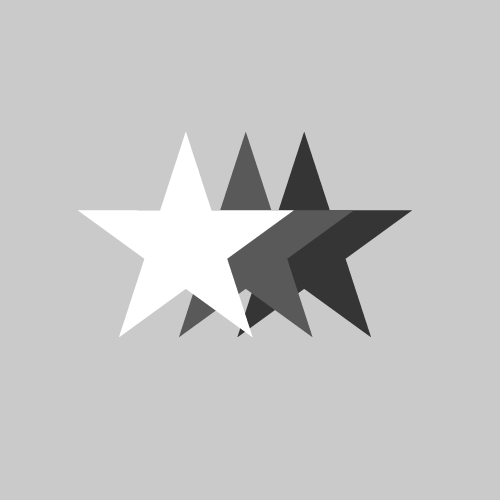Цели урока.
1) Образовательные: отработать навык в применении моделирования в программе Blender. Проверить знания о системе частиц. Работе с анимацией и кривыми анимации.
2) Развивающие: развивать коммуникативность, познавательность, способность принимать самостоятельное решение, умение владеть собой.
3) Воспитательные: создание условий для ситуации успеха, приобщение к компьютерной графике как части общей культуры.
Создавать анимацию столкновения планет мы будем при помощи анимации , физической симуляции, настройки материалов в Cycles и с использованием системы частиц.
Урок. Столкновение планет.
Удалите все лишнее из Вашей сцены и добавьте UV-сферу. Уменьшите ее масштаб и отодвиньте в сторону на 2 единицы (метра).(рис.1)
Добавьте еще одну сферу в центр оси координат. Анимируйте движение маленькой сферы в направлении к большой. На 1-ом кадре положение по оси X равно 2, но 150-ом — 1(рис.2)
Чтобы скорость сферы была постоянной на протяжении всей анимации переключитесь на Graph Editor и измените тип экстраполяции на линейный (Shift + E).(рис.3)
Добавьте в сцену торус. Перейдите на 50-й кадр, поверните торус на 90° и расположите в месте касания планет. Уменьшите его масштаб до 0.3. Установите для него ключевой кадр (I — LocScale). (рис.4)
Перейдите ан 150-й кадр, установите торус между двумя сферами, увеличьте его вдвое (S|2|Enter) и снова установите для него ключевой кадр (I — LocScale). (рис.5)
Сделайте торус прозрачным. (рис.6)
Добавьте для обеих сфер модификатор Subdivision Surface и шейдинг Smooth. Для большой сферы примените данный модификатор, так как нам понадобится дополнительная геометрия во время физической симуляции. (рис.7)
Добавьте в сцену лампу (тип Sun) и поверните ее на указанный угол. Положение данной лампы не имеет никакого значения, поэтому отодвиньте ее подальше, чтобы она не мешала дальнейшей работе. (рис.8)
На вкладке лампы установите для нее цвет и силу света. (рис.9)
На вкладке мира загрузите текстуру космического неба и поверните ее на 325°.(рис.10)
Создайте материал для маленькой сферы и назовите его Small. Настройте ноды как на изображении ниже. (рис.11)
Далее с помощью дополнительных нодов мы будем изменять интенсивность свечения сферы и ее прозрачность с течением времени. Добавьте новые ноды в существующую связку и анимируйте два их значения руководствуясь подсказками на изображении. По завершению настройки данного материала на вкладке рендера в меню Light Paths установите максимальное количество прохождения луча для прозрачных объектов равное 100, чтобы избежать появления нежелательных черных пятен на финальном рендере. (рис.12)
Выделите большую сферу и создайте для нее материал (создайте для нее копию материала маленькой сферы). Назовите его Large. Измените материал в соответствии с изображением, затем удалите все ключевые кадры для нодов (ПКМ — Clear Keyframes) и установите новые руководствуясь подсказками на изображении. (рис.13)
Выделите большую сферу и отметьте для нее на вкладке физики пункт Soft Body, а также полностью уберите гравитацию. Для маленькой сферы на вкладке физики отметьте пунктCollision. Скройте торус из окна 3D-вида (H) и проиграйте анимацию. На ней Вы увидите как маленькая сфера вдавливает большую (изменение геометрии нам пригодится на следующем шаге создания материала). (рис.14)
Выделите большую сферу, перейдите в редактор нодов и добавьте 4 выделенных нода в Ваше дерево нодов, тем самым завершив настройку материала для данной планеты. (рис.15)
Добавьте в сцену ICO-сферу и сместите ее в сторону. Примените для нее шейдинг Smooth и создайте простой диффузный материал с текстурой Noise в качестве смещения. Затем создайте копию этой же сферы и лишь измените ее материал на более светлый. (рис.16)
Приступим к созданию систем частиц и начнем с большой планеты. Создайте для нее систему частиц Large со следующими настройками:
• В меню Emission мы указываем количество частиц, время их появления и продолжительность жизни.
• В меню Rotation задаем вращение для частиц.
• В меню Render указываем первую созданную ICO-сферу, задаем ее размер и делаем его случайным для каждой частицы.
• В меню Velocity указываем скорость, с которой частицы будут вылетать из нашей планеты.
• В меню Children увеличиваем количество частиц и делаем их положение менее равномерным (uniform).
• В меню Field Weights полностью убираем воздействие гравитации на частицы. (рис.17,18)
Теперь создаем систему частиц для маленькой планеты. Создаем копию системы частиц Large и называем ее Small. Изменяем время появления частиц, их скорость и непосредственно саму частицу (Icosphere.001). (рис.19)
Возвращаем скрытый торус (Alt + H) и создаем систему частиц и для него (также из копии системы частиц Large, изменив лишь несколько значений). (рис.20)
Установите камеру перед планетами так, как Вам больше нравится и измените для нее фокусное расстояние (Focal Length) на 20 мм. (рис.21)
Установите продолжительность анимации равной 200 кадров и выставите все необходимые настройки на вкладке рендера: разрешение, формат, количество семплов и папку сохранения анимации. (рис.22)
Перед выполнением анимации не забудьте сохраниться. Обязательно поделитесь!